简介
本文档介绍使用思科统一计算系统(UCS)管理器发现机箱的过程。完成物理连接和集群配置后,下一步是配置策略和端口以执行机箱发现。 在本文中,您可以了解如何配置设备策略和发现机箱。发现机箱后,您可以在UCS Manager的“设备”选项卡中看到机箱组件,如服务器模块、IO适配器。
配置设备策略
- 假设每个I/O模块(IOM)与交换矩阵互联(FI)之间只有一个连接。
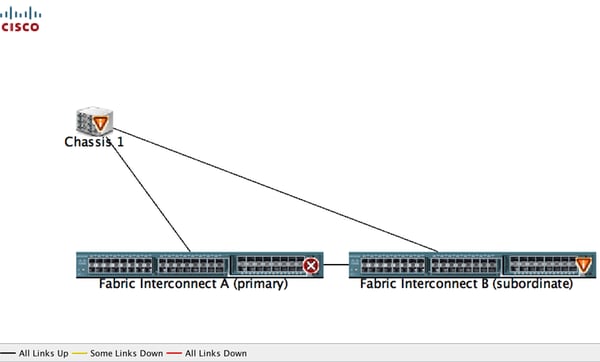
- 登录到 UCS Manager。
- 导航至Equipment > Policies > Global policies。
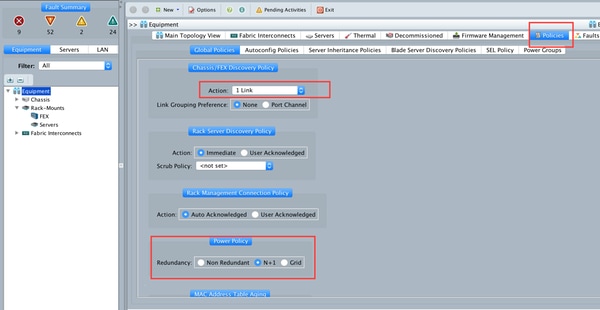
在机箱/FEX发现策略选项卡中,您应在此处选择单个IOM和交换矩阵互联对之间连接的链路数。例如,在前面显示的图中,每个IOM都有一个与其关联的交换矩阵互联的连接。因此,将创建1个链接策略。此策略实质上只是指定需要存在多少个连接才能发现机箱。
在“电源策略”选项卡中,选择以下选项之一:
在“电源策略”区域,单击“冗余”字段中的以下单选按钮之一:
- 非冗余 — 所有已安装电源都已打开,且负载均衡。只有较小的配置(需要的功率低于2500W)才能通过单个电源供电。
- n+1 — 为满足非冗余而打开的电源总数,加上一个用于冗余的附加电源,并平均分担机箱的电源负载。如果安装了任何其他电源,Cisco UCS Manager会将其设置为“关闭”状态。
- 电网 — 两个电源已打开,或机箱需要大于N+1冗余。如果一个电源发生故障(这会导致一个或两个电源断电),另一个电源电路上未损坏的电源继续为机箱供电。
配置端口
步骤1.从“设备”选项卡,导航到“交换矩阵互联”>“交换矩阵互联A/B”。然后根据需要展开任何固定或扩展模块。将适当的未配置端口配置为服务器。
注意:您必须从IOM到FI相应地布线。例如,如果已连接到端口2(从FI-A到IOM - A)和端口2(从FI-B到IOM - B),则只需配置这些端口。
步骤2.右键单击该端口,然后单击将与IOM(机箱)连接的每个端口配置为服务器端口。
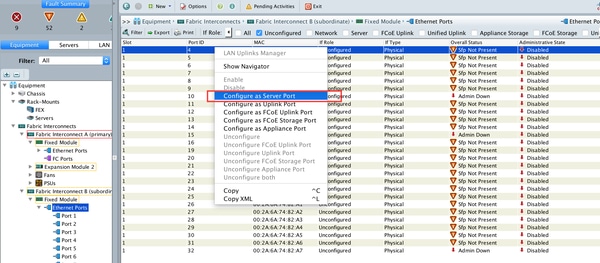
步骤3.在交换矩阵互联A上配置服务器端口后,您可以看到如下链路状态。(整体状态为UP)。
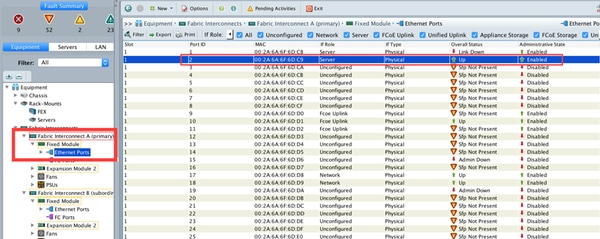
步骤4.同样,您需要在交换矩阵互联 — B上配置端口。
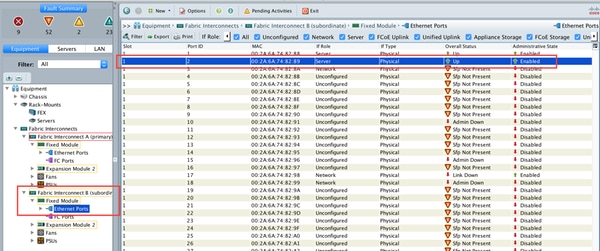
配置端口后,将发现机箱并将其列在设备选项卡下。 在上述屏幕截图中,您可以看到机箱1已发现。
确认机箱
最后,如果增加或减少将机箱连接到交换矩阵互联的链路数量,则可以确认机箱。确认机箱可确保交换矩阵互联了解链路数量的变化以及流量沿所有可用链路流动。启用或禁用交换矩阵互联上的端口后,请至少等待1分钟,然后重新确认机箱。如果太快重新确认机箱,则服务器流量的固定可能不会随着对启用或禁用的端口的更改而更新。
| 第 1 步 |
在导航窗格,请点击Equipment选项卡。 |
| 步骤 2 |
在“Equipment(设备)”选项卡上,。 |
| 步骤 3 |
选择要确认的机箱。 |
| 步骤 4 |
在工作窗格中,单击 General 选项卡。 |
| 步骤 5 |
在“操作”区域中,单击“确认机箱”。 |
| 步骤 6 |
如果Cisco UCS Manager显示确认对话框,请单击是。Cisco UCS Manager断开机箱连接,然后重建机箱与系统中交换矩阵互联或交换矩阵互联之间的连接 |
相关信息
- {http://www.cisco.com/c/en/us/td/docs/unified_computing/ucs/sw/gui/config/guide/2-0/b_UCSM_GUI_Configuration_Guide_2_0/b_UCSM_GUI_Configuration_Guide_2_0_chapter_0100010.html
- 技术支持和文档 - Cisco Systems